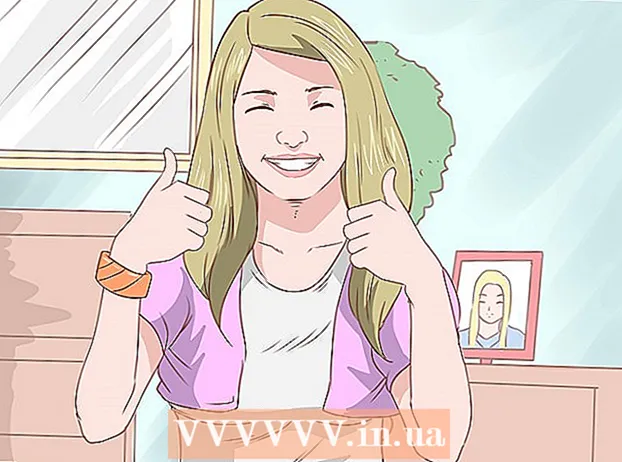Автор:
Laura McKinney
Жаратылган Күнү:
9 Апрель 2021
Жаңыртуу Күнү:
26 Июнь 2024
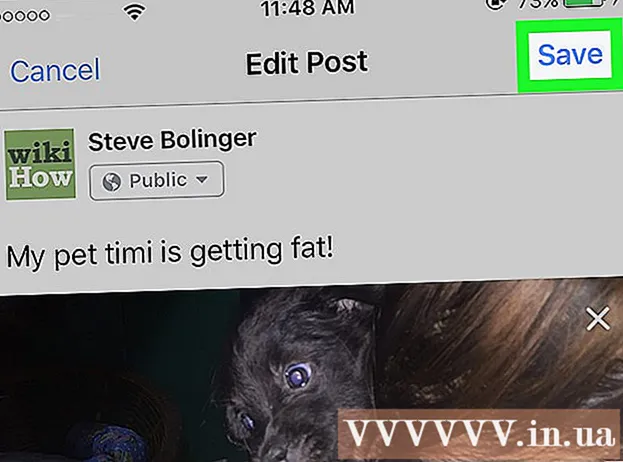
Мазмун
Бул макалада Facebook баракчасындагы билдирүүлөргө жана комментарийлерге сүрөттөрдү кантип кошууга болот.
Кадамдар
3-ыкманын 1-ыкмасы: Сүрөт менен жаңы билдирүү түзүңүз
Facebook ачуу. Эгер сиз мобилдик шайманды колдонуп жатсаңыз, ал экранда (iPhone же iPad) же тиркеме суурмасында (Android) ак "F" белгиси бар көк сөлөкөт. Компьютер үчүн https://www.facebook.com дарегине кирип, колдонуучу атыңыз менен сыр сөзүңүз менен кириңиз.

Чыкылдатыңыз же чыкылдатыңыз Сиз эмне деп ойлойсуз? (Сиздин оюңузда эмне бар?).- Эгер сиз башка бирөөнүн сайтына жайгаштырып жатсаңыз, чыкылдатып же таптап коюңуз Бир нерсе жаз (досунун аты) (Бир нерсе жазыңыз ...) барактын жогору жагына.

Чыкылдатыңыз же чыкылдатыңыз Сүрөт / видео (Сүрөт / видео). Бул нерсе тексттик терезенин ылдый жагында.
Сүрөт тандаңыз.
- Смартфондо (смартфондо) же планшетте: Кошкуңуз келген сүрөттү таптап, андан кийин таптап коюңуз Бүттү (Бүттү) экрандын жогорку оң бурчунда. Дагы сүрөттөрдү тандоо үчүн, жарыялагыңыз келген сүрөттөрдү таптап коюңуз.
- Компьютерде: Кошкуңуз келген сүрөттү чыкылдатып, андан кийин баскычты басыңыз Ачуу (Ачуу) терезенин төмөнкү оң бурчунда. Бир нече сүрөттү тандоо үчүн, баскычты басып туруңуз Ctrl (Windows) же ⌘ Буйрук (Mac) басканда.

Чыкылдатыңыз же чыкылдатыңыз Пост жарыялоо (Post). Сиздин постуңуз жана сүрөтүңүз пайда болот. жарнама
3-ыкманын 2-ыкмасы: Комментарийге сүрөт кошуңуз
Facebook ачуу. Эгер сизде мобилдик шайман болсо, ал экранда (iPhone же iPad) же тиркеме суурмасында (Android) ак "F" белгиси бар көк сөлөкөт. Компьютер үчүн https://www.facebook.com дарегине кирип, колдонуучу атыңыз менен сыр сөзүңүз менен кириңиз.
- Бул ыкманы колдонуп, башкалардын Facebook сүрөтүндөгү комментарийлерине жооп бериңиз.
Сүрөттөрдү кошууну жактырган макалаңызга кириңиз. Бул сиздин жеке убакыт тилкеңизде же түрмөгүңүздөгү жаңылыктар камтылган макалаларда жасалышы мүмкүн.
- Эгер түрмөгүңүздөн макалаларды табууда көйгөй жаралса, эккаунтунун жогору жагындагы издөө тилкесине досторуңуздун аттарын жазып, алардын каттоо эсептерин табыңыз. Бул издөөнү жеңилдетет.
Чыкылдатыңыз же чыкылдатыңыз Комментарий жаз ... (Комментарий жаз ...). Бул посттун учурдагы комментарий бөлүмүнүн астындагы боштук, анда адатта өз жообуңузду киргизе аласыз.
Комментарийлерди киргизиңиз. Эгерде сиз сүрөттөр менен эч кандай комментарий калтыргыңыз келбесе, анда бул кадамды өткөрүп жиберсеңиз болот.

Сүрөт сүрөтчөсүн таптап же чыкылдатыңыз. Бул сүрөтчө текст кутучасындагы камерага окшош.
Сүрөт тандаңыз.
- Смартфондо же планшетте: Жүктөлө турган сүрөттү таптап, андан кийин таптап коюңуз Бүттү (Бүттү) экрандын жогорку оң бурчунда.
- Компьютерде: кошо турган сүрөтүңүздү чыкылдатып, андан кийин уячаны чыкылдатыңыз Ачуу (Ачуу) терезенин төмөнкү оң бурчунда.

Сүрөттөгү комментарийлерди жарыялаңыз. Компьютериңизде, басыңыз ⏎ Кайтып келүү Mac же . Кирүү Windows. Мобилдик түзмөктө, экрандын ылдыйкы оң бурчундагы Жөнөтүү сүрөтчөсүн таптаңыз (ал кагаз тегиздикке окшош). Сиздин сүрөт комментарийлерде пайда болот. жарнама
3 ичинен 3-ыкма: Сүрөттөрдү кошуу үчүн билдирүүлөрдү түзөтүңүз

Facebook ачуу. Эгер сизде мобилдик шайман болсо, ал экранда (iPhone же iPad) же тиркеме суурмасында (Android) ак "F" белгиси бар көк сөлөкөт. Компьютер үчүн https://www.facebook.com дарегине кирип, колдонуучу атыңыз менен сыр сөзүңүз менен кириңиз.- Эгерде сиз буга чейин жеке Facebook хронологияңызга бир нерсе жайгаштырган болсоңуз жана билдирүүгө сүрөт кошууну кааласаңыз, анда ушул ыкманы колдонуңуз.
Түзөтө турган макалаңызды табыңыз. Макалаларды жайгаштыруу тартибинде көрсөтүү менен, жеке убакыт тилкесинен издесеңиз болот (эң акыркы билдирүүлөр жогору жагында болот). Профилиңиздин барагына өтүү үчүн, барактын сол жактагы сол бурчундагы профилиңиздин сүрөтүн таптап же чыкылдатыңыз.
Посттун жогорку оң бурчундагы жебени чыкылдатыңыз же чыкылдатыңыз.
Тандоо Постту түзөтүү.
Чыкылдатыңыз же чыкылдатыңыз Сүрөт / видео (Сүрөт / видео). Эгер сиз компьютерде болсоңуз, анда бул сүрөтчө посттун төмөнкү сол бурчундагы камерага окшошуп калат.
Сүрөт тандаңыз.
- Смартфондо же планшетте: Жүктөлө турган сүрөттү таптап, андан кийин таптап коюңуз Бүттү (Бүттү) экрандын жогорку оң бурчунда. Бир нече сүрөттү тандоо үчүн, жөн гана каалаган сүрөттөрдүн санын таптап коюңуз.
- Компьютериңизде: Кошкуңуз келген сүрөттү таптап, андан кийин таптап коюңуз Ачуу (Ачуу) терезенин төмөнкү оң бурчунда. Бир нече сүрөттү тандоо үчүн, басып туруңуз Ctrl (Windows) же ⌘ Буйрук (Mac) ар бир сүрөттү басканда.
Чыкылдатыңыз же чыкылдатыңыз Post (Пост жарыялоо). Эгер сиз смартфонду же планшетиңизди колдонуп жатсаңыз, анда бул баскыч экрандын жогорку оң бурчунда болот. Сүрөт (лөр) эми баштапкы постуңузда пайда болот. жарнама